Ассоциация IP-адрес один из параметров, который мы можем изменение в роутере . Иногда может потребоваться внести это небольшое изменение в устройство для доступа к конфигурации. Мы собираемся объяснить, в чем разница в отношении общедоступного IP-адреса, как мы можем узнать шлюз по умолчанию и, наконец, какие шаги мы должны предпринять, чтобы изменить его в нашем маршрутизаторе.
Различия между общедоступным IP-адресом и IP-адресом маршрутизатора

Когда мы говорим об IP-адресе, мы должны различать государственный и частный . Первый - тот, который нам назначил оператор. Он может быть фиксированным и неизменным, но он также может быть динамичным и постоянно изменяющимся. По сути, это адрес, который получат посещаемые нами веб-сайты или используемые нами приложения.
Ассоциация публичный IP-адрес таким образом, это номер, присвоенный нам Telefónica, Vodafone, Orange или любой телефонной компанией, которую мы используем. Это что-то вроде номерного знака, с которого мы выходим в Интернет. Без этих номеров, без этого адреса мы не сможем перемещаться.
Этот общедоступный IP-адрес обычно периодически меняется, если только он не исправлен. Изменить его очень просто, и у нас есть несколько вариантов: выключить роутер минимум на 30 секунд и снова включить оборудование, а также использовать VPN или прокси для навигации с другим IP.
В чём частный IP-адрес роутера? Частный адрес - это нумерация, с которой каждое из устройств внутренне подключается к точке доступа. Например, наш компьютер, мобильный телефон, планшет… У каждого из них будет IP-адрес, с которым он будет подключаться к маршрутизатору.
Это то, что называется частным IP-адресом. Но в случае с роутером мы сталкиваемся с шлюз по умолчанию или основной адрес, чтобы иметь возможность войти в конфигурацию. Обычно это 192.168.1.1, это то, что мы должны ввести в браузер, чтобы войти на устройство и изменить пароль Wi-Fi, имя сети или любую другую конфигурацию, которая нам нужна.
Как узнать текущий частный IP роутера
Что делать, если мы не знаем IP-адрес маршрутизатора? Это будет необходимо для следующего шага, который мы собираемся показать. Как мы уже говорили, это нормально, что это 192.168.1.1, но может быть и другое. Все будет зависеть от того, какой роутер мы используем, и от того, меняли мы его или нет.
Чтобы узнать шлюз по умолчанию в Windows нам нужно будет перейти в командную строку. Для этого мы можем перейти в Пуск и ввести Командную строку или напрямую комбинацию клавиш Windows + R и открыть CMD. Оказавшись там, вы должны запустить IPCONFIG команда.

Эта команда покажет нам большой объем информации, относящейся к сети. Среди этих данных мы можем увидеть шлюз маршрутизатора по умолчанию, которым является частный IP-адрес устройства. Это тот, который мы собираемся изменить, и для этого мы должны знать, какой из них является текущим, и иметь к нему доступ.
Как только мы узнаем IP-адрес для входа в маршрутизатор, нам также необходимо знать имя пользователя и пароль войти. Обычно это админ, админ; admin123, admin123 и им подобные. Конечно, всегда желательно его поменять. Иногда даже под устройством мы можем увидеть этикетку с этой информацией.
Шаги по изменению IP-адреса роутера
Используя шлюз по умолчанию, мы можем войти в маршрутизатор и, таким образом, изменить IP-адрес . Почему это удобно? На уровне домашнего пользователя мы обычно оставляем его в том виде, в каком оно поступает с завода. Однако иногда может быть интересно, собираемся ли мы подключить второй маршрутизатор, серверы или просто избежать возможных атак, которые пытаются воспользоваться тем фактом, что IP-адрес не был изменен, и пытаются получить доступ.
Введите роутер
Первым шагом будет доступ к самому роутеру . Мы должны указать в браузере шлюз по умолчанию (192.168.1.1 или что-то еще). Он запросит у нас имя пользователя и пароль. Нам нужно будет войти в систему, и мы перейдем на страницу конфигурации.
Отсюда это будет зависеть от модели маршрутизатора, который у нас есть. Обычно нам нужно ввести Расширенные настройки, Расширенные настройки или что-то подобное. Это позволит нам изменить некоторые более сложные параметры, помимо основных, такие как изменение пароля Wi-Fi или имени сети.
Выберите шлюз по умолчанию
Когда мы дойдем до этой точки, мы увидим шлюз по умолчанию или IP роутера. В нашем случае, как вы можете видеть на изображении ниже, типичный IP-адрес 192.168.1.1. Это тот, который предопределен в устройстве.
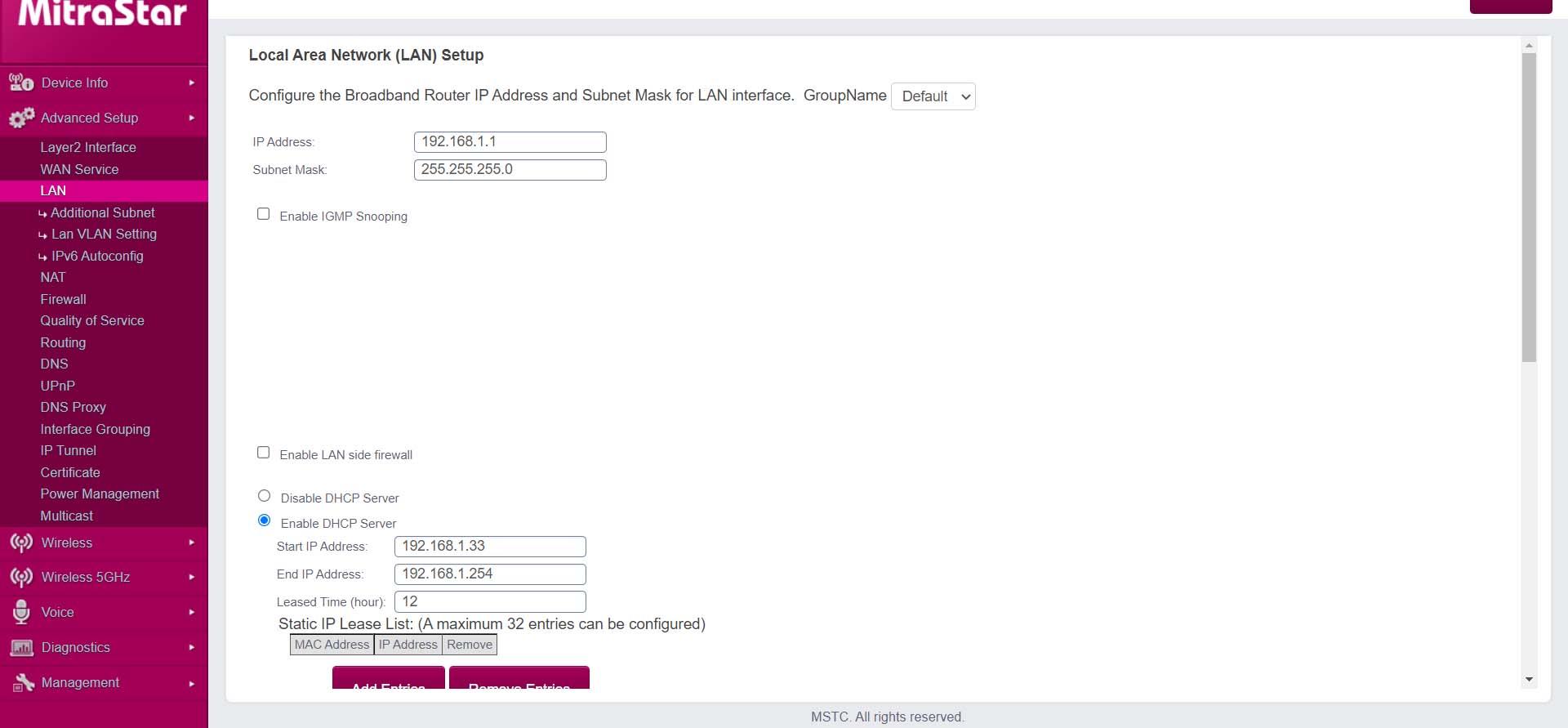
Что нам нужно сделать, так это изменить это. Мы можем выбрать другой из включенного диапазона. Например, мы можем присвоить IP-адрес 192.168.1.2, который тоже является обычным, как и любой другой, который нас интересует. Всегда помните, что этот IP-адрес больше не может использоваться другим подключенным оборудованием.
Сменить доступ к роутеру
Как только мы введем другой IP-адрес, мы должны нажать «Применить» и сохранить изменения. Мы можем перезапустить роутер, чтобы все заработало без проблем. С этого момента шлюз по умолчанию будет изменен.
Имейте в виду, что если мы снова захотим получить доступ к маршрутизатору, нам придется использовать новый, который мы создали. Мы не должны забывать об этом, так как у нас будут проблемы ввод и настройка все, что нам нужно.
В случае, если мы снова хотим получить IP-адрес исходного маршрутизатора, который, например, в нашем случае будет адресом 192.168.1.1, нам просто нужно снова выполнить те же действия и изменить его. Процесс такой же.
Следовательно, следуя этим шагам, которые мы объяснили, мы можем изменить частный IP роутера или шлюз по умолчанию. Это позволит нам получить доступ к устройству с другим адресом и, таким образом, иметь возможность настраивать другие устройства в сети или просто изменять его, чтобы избежать определенных проблем с безопасностью. Это простой и быстрый процесс, который мы также можем в любой момент отменить, если захотим.